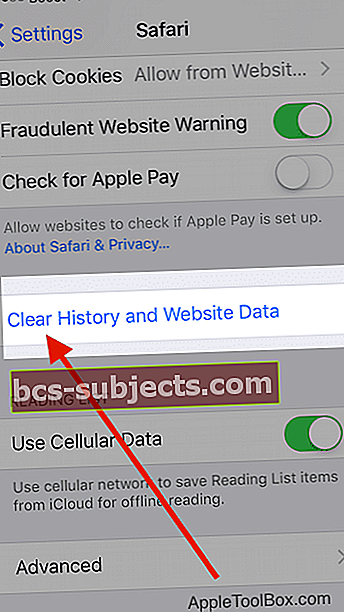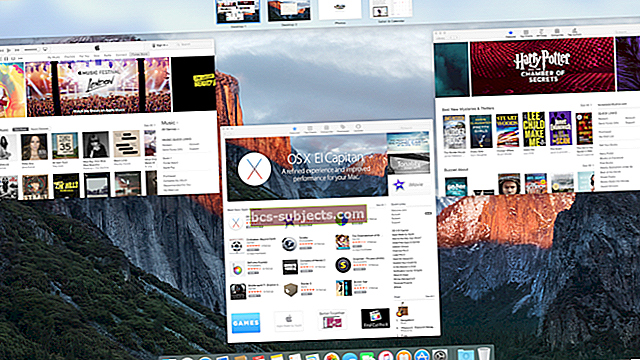Mõnel kasutajal on väidetavalt oma iPhone'idega imelik probleem, tavaliselt pärast iOS-i täiendamist. Nende iPhone ei pääse teatud saitidele Internetis juurde. See on kindlasti veider teema!
Kasutajad teatavad, et sellistele saitidele nagu Apple juurdepääs toimib ilma, et nende seadmes oleks luksumist. Neil on probleemideta juurdepääs ka teistele uudiste veebisaitidele. Tavaliselt juhtub probleem siis, kui nad üritavad pääseda juurde veebisaidile, mis nõuab neilt sisselogimist.
Parim viis selle probleemi lahendamiseks on järgida kõiki allolevaid samme ja seejärel kontrollida, kas see teie probleemi lahendab. Need probleemid toimivad ka teie iPadiga, kui teil on seadmes see probleem.
Me pole kindlad, mis probleemi põhjustab, kuid oleme leidnud, et enamikul juhtudel on toiminud lihtsad lähtestamisprotseduurid.
1. samm - lülitage ajutiselt VPN välja
Mõni sait ei tööta, kui kasutate VPN-i. Nii et kui lubasite oma iPhone'is või iPadis VPN-i, proovige see välja lülitada ja vaadake, kas saate nüüd saidile juurde pääseda.
Minema Seaded> VPN ja lülitage see välja.
 Lülitage oma VPN välja või vahetage see oma koduriigiks.
Lülitage oma VPN välja või vahetage see oma koduriigiks. Kui te ei näe oma VPN-i seadet seal või lülitub see kohe uuesti sisse, minge aadressile Seaded> Üldine> VPN ja puudutage nuppu “I” nupp oma VPN-teenuse pakkuja nime kõrval. Seejärel lülitage välja Ühendage nõudmisel. 
Eelmisesse menüüsse naastes peaksite nägema lülitit olekunäituse Lahti ühendatud ja sätte jaoks Seaded> VPN peaks nüüd olema välja lülitatud.
2. samm - kontrollige piirangu seadeid
Mõnikord on meie seadmetel piirangud selle sisu tüübile, mida me saame vaadata - see võib olla vanem või hooldaja, kes piirab juurdepääsu või tahtmatut seadete muutmist.
IOS 12 ja uuemate versioonide korral kontrolligeSeaded> Ekraani aeg> Sisu ja privaatsuse piirangud.Keelake see funktsioon, sisestades ekraaniaja või piirangute pääsukoodi.
IOS 11 ja vanemate versioonide puhul minge aadressileSeaded> Üldine> Piirangud.Lülitage kõik piirangud välja, sisestades piirangute pääsukoodi.
Kui te ei tea oma ekraaniaja pääsukoodi, vaadake seda artiklit.
3. samm. Vaadake üle kuupäeva ja kellaaja seaded
Teine võimalus on see, et teie seadme kuupäeva ja kellaaja seaded ei ühti veebiserveritega.
MinemaSeaded> Üldine> Kuupäev ja kellaaeg ja veenduge, et seade Automaatne on sisse lülitatud. Kui ei, siis lülitage see sisse. Kui see on sisse lülitatud, lülitage see välja, oodake mõni sekund ja lülitage see uuesti sisse.
Samm - 4 taaskäivitage oma iPhone
See on ilmselt parim viis paljude iPhone'iga seotud probleemide lahendamiseks.
- Taaskäivitage oma iOS-seade
- Seadmete puhul, millel pole kodunuppu, vajutage ja hoidke all nuppu Külg või Ülemine ning mõlemat helitugevuse nuppu, kuni kuvatakse liugur
- Kodunupuga seadmete puhul: hoidke ülemist (või külgmist) nuppu all, kuni kuvatakse liugur
- Seadme täielikuks väljalülitamiseks lohistage liugurit
- Pärast seadme väljalülitamist vajutage ja hoidke uuesti nuppu Külg, kuni näete Apple'i logo
Samm - 5 Kustutage oma seadmes Safari andmed
- Kui see probleem ilmneb iPhone'is Safari rakenduse kasutamisel, saate lähtestada Safari vahemälu ja andmed.
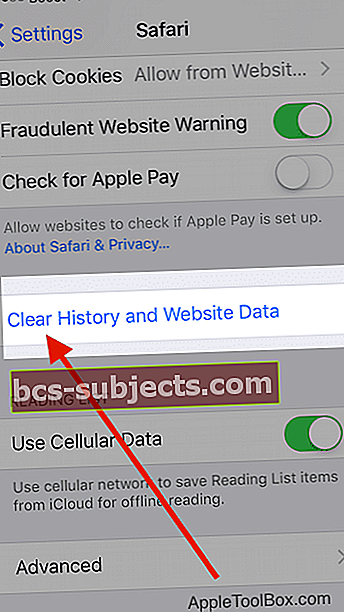
- Puudutage Seaded> Safari> Kerige alla ja valigeKustuta ajalugu ja veebisaidi andmed”
- Järgmisel ekraanil kinnitage kustutamine
- Siis mine tagasiSeaded> Safarija kerige valimiseks lõpuni allaTäpsem.
- Puudutage valikutVeebisaidi andmed ja oodake, kuni ekraan täitub
- Kui kogu rakenduse teave kuvatakse, valigeEemaldage kõik veebisaidi andmed

- Taaskäivitage oma iPad, iPod või iPhone ja kontrollige, kas probleem on sorteeritud.
Valikuline: blokeerige küpsised Safaris
Küpsis on osa andmetest, mille veebisait teie seadmesse salvestab, nii et see mäletab teid järgmisel saidil külastamisel.
Küpsiste blokeerimiseks toksake Seaded> Safari> Blokeeri kõik küpsised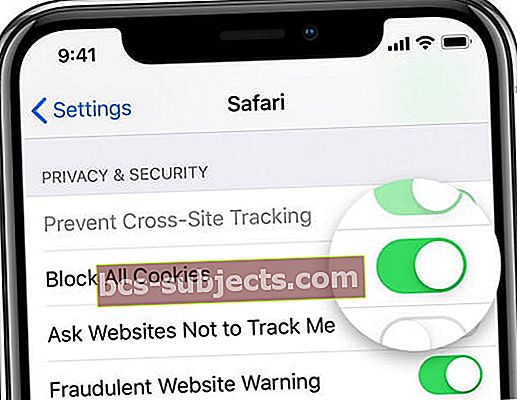
Kui blokeerite küpsised, ei pruugi mõned veebilehed töötada. siin on mõned näidised:
- Teil ei pruugi õnnestuda saidile oma õige kasutajanime ja parooliga sisse logida
- Võite näha teadet, et küpsised on kohustuslikud või teie brauseri küpsised on välja lülitatud
- Mõni saidi funktsioon ei pruugi töötada
Samm - 6 lähtestage iPhone'i võrguseaded
Kui leiate, et probleem juhtub brauserist sõltumata, peate selle probleemi lahendamiseks lähtestama oma võrguseaded.
Lähtestab kõik teie võrguühenduse valikud ja määrab seadme võrguseadetele tehaseseaded. Kustutab teie praegused mobiilsidevõrgud (vajaduse korral) ja WiFi-võrgud, sealhulgas salvestatud võrgud, WiFi-paroolid ja VPN-i seaded.
Enne võrgu seadete lähtestamist veenduge, et WiFi-võrgu nimi ja paroolid oleksid uuesti sisestamiseks saadaval.
Puudutage Seaded> Üldine> Lähtesta> ja valige Lähtesta võrguseaded.
Kui teie seade hakkab lähtestama, avage veebisait, millel oli probleeme Safari või Firefoxi kasutamisega, ja proovige seda.

Valikuline: lähtestage WiFi-ruuter
Kui ükski ülaltoodud toimingutest ei lahenda teie probleemi, võite lähtestada oma võrguruuteri kodus.
Mõnikord tekib mitu ruuteri probleemidega seotud probleemi.
Enne ruuteri lähtestamist lülitage oma iPhone oma WiFi välja ja vaadake, kas teil on probleem.
Kui pärast Wi-Fi väljalülitamist ei saa te oma iPhone'is mobiilsideteenuseid kasutavaid veebisaite kasutada, pole see ruuteriga seotud probleem ja teie probleem on seotud teie iPhone'i võrguseadetega. Võrguseadete lähtestamine peaks seda tegema.
Loodame, et ülaltoodud sammud aitasid teil oma iPhone'is probleemi lahendada ja pääsete veebisaitidele nüüd ilma luksumiseta juurde.